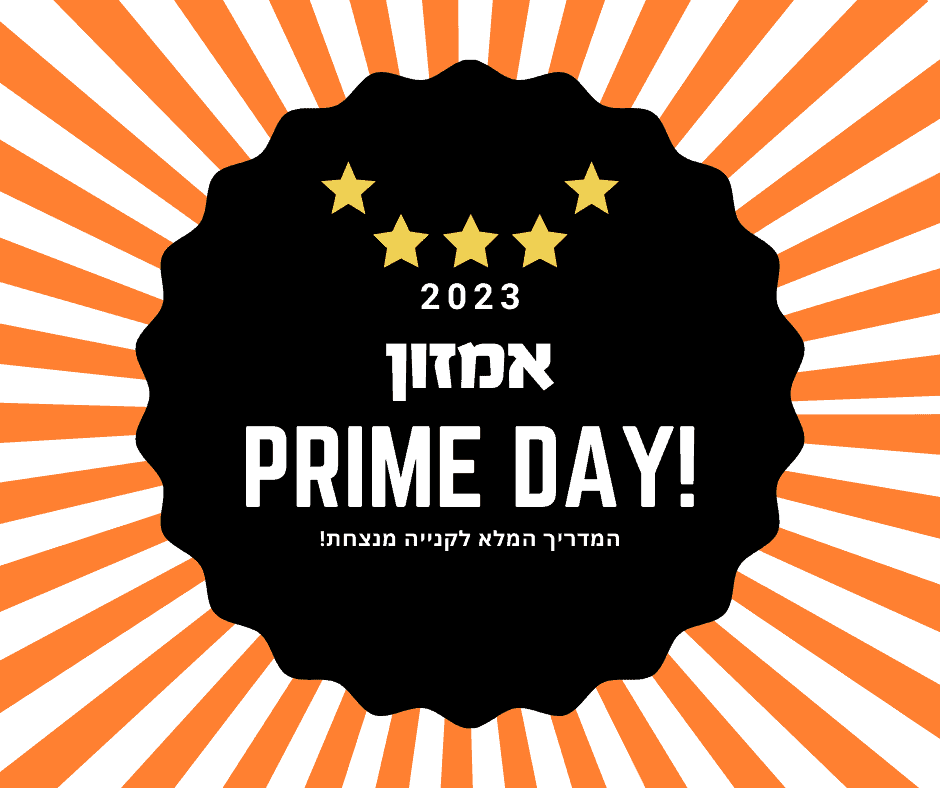
איך להתקין תוכנת ניווט GPS (כמו waze) על מחשב PC רגיל
או: התקנת Android על מחשב נייד!
אנשים רבים רוצים להתקין ברכב שלהם מערכת מחשוב מבוססת אנדרואיד, יש לזה מליון שימושים:
- מוזיקה
- רדיו
- טלוויזיה (דורש מתאם)
- גלישה באינטרנט
- סרטים
- משחקים
- אפליקציות למיניהן
- פייסבוק
- עבודה
- ועוד כיד הדמיון….
אבל הדבר אולי הכי הכי מגניב לשים באוטו הוא (היא, הם…) מערכת ניווט GPS עם מסך גדול!
אז אפשר לקנות טאבלט (כן, ניתן לחבר GPS לטאבלט) אבל טאבלט טוב עולה הרבה כסף (לא כדאי להתפתות לטאבלט של 400 שקל לדעתי) וחוץ מזה יש אנשים שמעדיפים מקלדת אמיתית או שכמוני, פשוט יש להם לפטופ זרוק בבית שהם לא משתמשים בו.
לי יש נטבוק 1005HA Asus eee שהיה זרוק בבית כי תכלס הוא ממש איטי ולא נוח לי לעבוד איתו ביום יום! ואז זה היכה בי – יש לי את כל המרכיבים לייצר מערכת ניווט לאוטו שתתפקד גם כמערכת מולטימדיה, משחקים ואפליקציות.
אז מספיק להכביר במילים, הנה רשימת המצרכים (למי שחסר משהו אני ממליץ לקנות מ-DealExtreme הם פשוט הכי זולים והכי אמינים):
- לפטופ, נטבוק או טאבלט.
- מכשיר GPS Bluetooth או מכשיר GPS USB תומך PL2303
- זיכרון USB הידוע בשמו disk on key לצורך ההתקנה בלבד.
- מטענים לרכב או מתאמים משקע מצת ל220 וולט
- טלפון סלולארי שיכול לתפקד כwifi hot spot כמו כל iPhone וAndroid. (או חיבור אחר לאינטרנט)
אז איך עושים זאת:
- מורידים אנדרואיד עדכני לPC מאתר הפרוייקט Android-x86 אני השתמשתי בקובץ הזה.
- מורידים ומתקינים Universal USB Installer בגירסה עדכנית. אני השתמשתי בזה.
- חברו את הdisk on key ליציאת הUSB של המחשב שלכם.
- לאחר ההתקנה נפתח חלון בו נגדיר לתוכנה איזה סוג לינוקס זה (למי שלא יודע אנדרואיד הוא סוג של לינוקס) וגם נבחר את הקובץ שהורדנו בסעיף ראשון. שימו לב שאתם בוחרים את הכונן של הdisk on key שלכם ולא משהו אחר!!! אתם צריכים לראות משהו כזה:
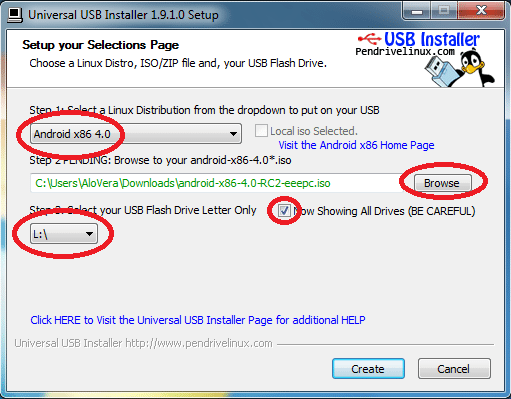
- לחצו על create.
- בסיום התהליך שאורך מספר דקות, הוציאו את הdisk on key בצורה מסודרת וחברו אותו לנטבוק\לפטופ שלכם.
- אתחלו את המחשב וכנסו לBIOS. למי שלא יודע איך, זה עניין של לחיצה על מקש מסויים במחשב בשניות הראשונות שלאחר האתחול. בדר”כ המקש הזה הוא F2 או מקש delete תלוי במחשב. המטרה היא להגיע להגדרות boot או ליתר דיוק harddrive priority. הסיבה היא שהמחשב יזהה את הdisk on key ככונן נוסף במחשב ואתם צריכים לומר למחשב להעלות את מערכת ההפעלה שמותקנת בו ולא את מערכת ההפעלה של המחשב.
- אם עשיתם את הboot נכון תקבלו מסך בו תוכלו להתקין את האנדרואיד על הלפטופ! (תוכלו גם לנסות את האנדרואיד ללא התקנה אך זה לא פתרון קבוע ומומלץ להתקין). מילת אזהרה – בתהליך ההתקנה תתבקשו לבחור כונן שעליו יותקן האנדרואיד – כונן זה ימחק כליל! אז אם חשוב לכם לשמור על הwindows במחשב הזה, בחרו כונן אחר מזה שמותקן עליו windows. כונן זה יסומן בדרך כלל ב SDA1 אבל לא ניתן להבטיח שכך המצב אצלכם.
- לאחר התקנת אנדרואיד יש להכנס להגדרות ולהפעיל את הBluetooth ולעשות לו paring עם הGPS שלכם (למי שיש GPS USB צריך פשוט לחבר אותו). זה צריך להראות כך:
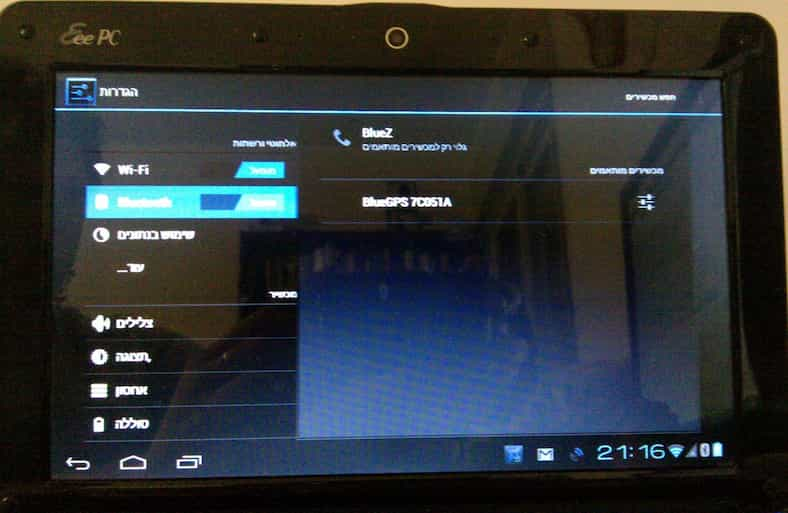
- לאחר החיבור, הGPS עדיין לא יכול לשמש לניווט! יש עוד מספר צעדים. ראשית יש לגשת להגדרות למצוא שם “אפשרויות מפתח {}” ושם לסמן את “אפשר מיקומים מדומים”. זה נראה כך:
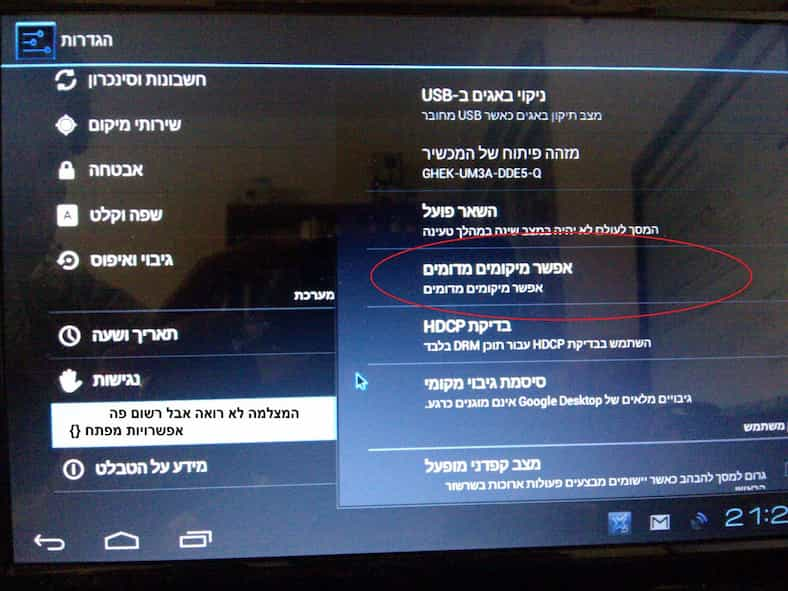
- לאחר מכן יש לגשת לחנות האפליקציות google play ולהוריד את האפליקציה bluetooth GPS provider או במקרה שיש לכם GPS USB צריך להוריד את האפליקציה PL2303GPS. יש להפעיל את האפליקציה ולוודא שהGPS מתחבר כראוי.
- שלב אחרון, גשו לאתר www.telmapbeta.com/signup הירשמו וקבלו מיד למייל לינק להתקנת תוכנת ניווט מעולה! שעובדת מדהים! למה לא waze? תנסו… אצלי הוא קורס מיד אחרי שהוא עולה.
בהצלחה לכולם – ניתן לשאול שאלות ע”י השארת תגובה לכתבה (לחצו על כפתור read more).